Mainos
GIF: t ovat epävirallinen Internet-kieli GIF: t, Internetin kieli: niiden historia, kulttuuri ja tulevaisuusKaikkea mitä olet halunnut tietää GIF: n historiasta, niiden kehityksestä sekä niiden kulttuurisista vaikutuksista ja merkityksestä. Lue lisää . alkaen sosiaalinen media MakeUseOf-kaltaisille sivustoille, ne ovat suosittujen verkkoviestinnän muotojen joukossa - mutta ellet pysty Luo omat GIF-tiedostosi, saatat huomata, että et voi lähteä täydellisestä animaatiosta ilmaistaksesi syvimmän ajatuksia.
Onneksi GIF-tiedostojen luominen tyhjästä on helpompaa kuin koskaan ennen. Nämä kolme apuohjelmaa auttavat sinua käynnissä, ennen kuin voit sanoa "GIF äänetetään pehmeällä G." GIF - lopullinen sana, kuinka se äännetäänGraafisen vaihtovaiheen muodon elvyttäessä sen animoidussa inkarnaatiossa, myös HOT-keskustelu siitä, kuinka lyhennetään lyhenteen helmi, on jälleen tullut eturintamaan. Taistelijoita on kaksi ... Lue lisää
LICEcap on suunnilleen yhtä paljain luustoina kuin se tulee GIF-tallentimien suhteen. Kun avaat apuohjelman, näet vain muutama bitti lisätietoja tallennettavan alueen mukana; tuloksena olevan GIF-tiedoston enimmäis FPS, sen pituus ja leveys kuvapisteinä sekä tärkeä tallennuspainike.
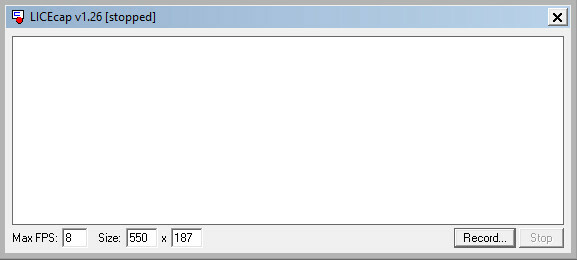
Voit käyttää kokokenttiä tarkkoihin säätöihin osa näytöstä tallennetaan 3 ilmaista näyttötallenninta Windows-työpöydän sieppaamiseksiVoit käyttää näytön tallenninta opetusohjelmien luomiseen, asiakirjavirheiden vianetsintään tai seuraamaan työpöydälläsi ei-toivottua toimintaa poissa ollessasi. Valitse yksi suositelluista työkaluista. Lue lisää - Vaihtoehtoisesti toimii myös ikkunan reunojen vetäminen. Kun olet asettanut asiat tarpeen mukaan, paina Ennätys aloittaaksesi GIF-kuvankaappauksen.
LICEcap-nauhoituksen aikana voit joko napsauttaa Lopettaa lopettaa GIF-tiedostosi ja tallentaa se määritettyyn kansioon tai napsauttaa Tauko ja sitten Insert lisätä tekstikehyksiä.
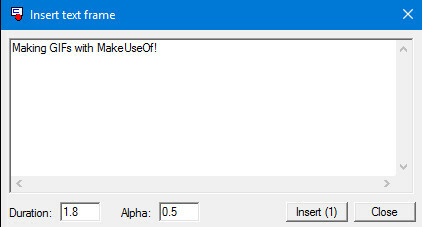
Kannattaa kokeilla sitä, kuinka kauan teksti näyttää, säätämällä Kesto ala. Ei ole mitään syytä lisätä tekstiä, joka katoaa, ennen kuin kukaan voi lukea sitä, joten testaa ajoituksesi, ennen kuin otat GIF: n julkiseen kulutukseen.
LICEcap on loistava minimalistinen GIF-tallennin. Se ei tarjoa paljon muuta kuin GIF: n perustavimpia perustamisominaisuuksia, mutta sen suoraviivainen toiminta ja siistit käyttöliittymät ovat täydellisiä jokaiselle, joka etsii yksinkertaisuutta.
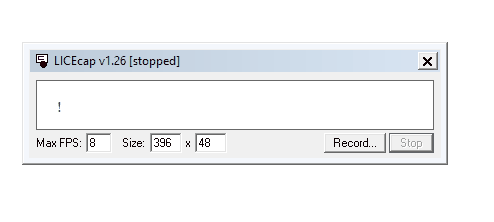
Kun olet valmis siirtymään johonkin, joka on hieman monimutkaisempi kuin LICEcap, GifCam on ilmeinen valinta GifCam - Helpoin tapa tehdä animoituja GIF-tiedostoja koskaan [Windows]Tee nopeasti animoitu GIF mistä tahansa. GifCam on ilmainen, kannettava Windows-sovellus, joka tarjoaa sinulle yksinkertaisen kehyksen. Muuta kokoa ja sijoita se, sitten saavuta ennätys - kaikki mitä tapahtuu tuossa ... Lue lisää . Sen perustoiminnot ovat erittäin helppo ymmärtää, jos olet jo käyttänyt LICEcapia.
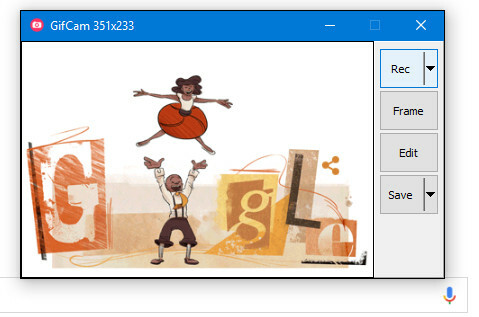
Lehdistö Rec aloittaaksesi GIF-kuvankaappauksen, paina sitten Lopettaa jos haluat keskeyttää tai lopettaa nauhoituksen loppuun. Kun työsi on valmis, napsauta Tallentaa ja voit valita, mihin haluat tallentaa animaation.
Tämä on kuitenkin vain GifCam yksinkertaisimmalla. Tallenna ja tallenna -painikkeissa olevien avattavien asetusten käyttö antaa sinulle paljon enemmän hallintaa GIF-tiedostojesi suhteen. Klikkaa Rec mukauttaa kehysnopeus määrittelysi mukaiseksi ja muuttaa asetuksia, kuten kohdistimen näkyvyyttä.
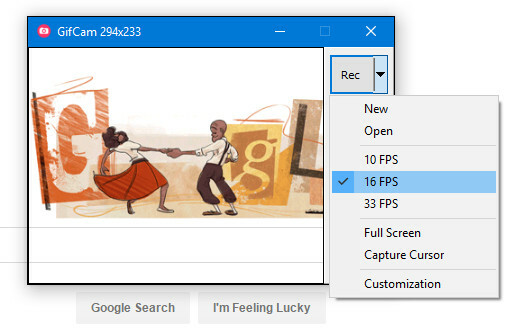
Tallentaa pudotusvalikosta voit esikatsella tiedostoasi ja valita eri kuvanlaatutasojen välillä. Esikatselun aikana animaation tiedostokoko esitetään nykyisen laatuasetuksen vieressä.
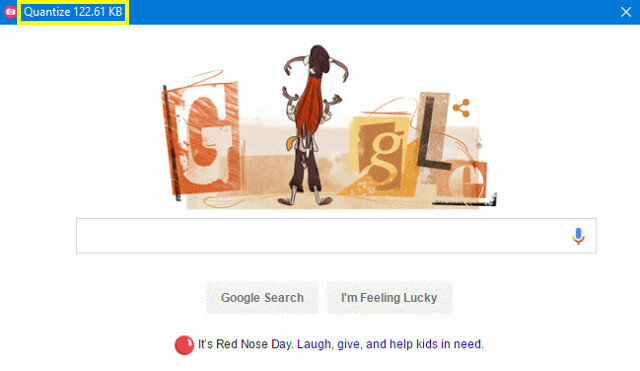
Muokata -painike avaa tallenteesi kehyksestä näkymässä, jossa voit säätää hienompia yksityiskohtia. Voit lisätä tekstiä, vaakasuora sen vihreä seulonta Kuinka lähettää suoraa lähetystä vihreällä näytölläEikö olisi hienoa, jos voisimme käyttää tätä vihreän näytön tehosta suorassa lähetyksessä - kuten Google Hangoutsissa tai Skypessä? "Kyllä todellakin se olisi, James" on etsimäsi vastaus ... Lue lisää animoinnin tasoittamiseksi ja jopa peilattujen kehysten lisäämiseksi, jotta animaatio voi toistaa edestakaisin. Muokkaa-käyttöliittymä on suuri apu, jos yrität tehdä silmukka-GIF-tiedostoja.
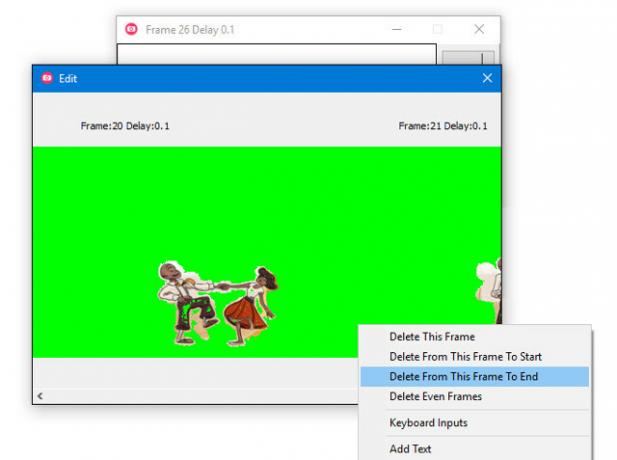
Tässä on kätevä vinkki, jolla vältetään turhautuminen, kun työskentelet GifCamin kanssa; Jos sinun on luotava useampi kuin yksi GIF, varmista, että käytät Uusi komento Rec pudotusvalikko jokaisen sieppauksen jälkeen. Muutoin saat yhden hankalan animaation, joka kokoaa kaikki tallentamasi materiaalit erillisten tiedostojen sijasta.
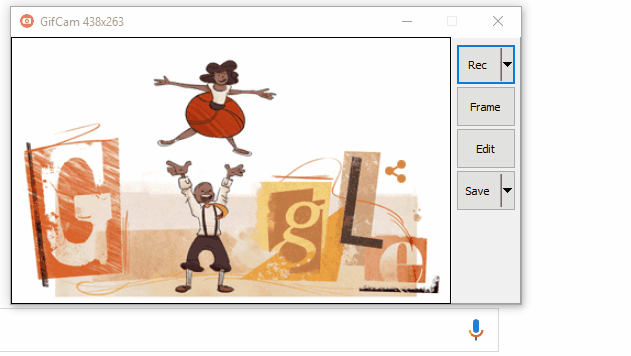
Toisin kuin LICEcap ja GifCam, ScreenToGif ei alustaa suoraan kaappausikkunaan.
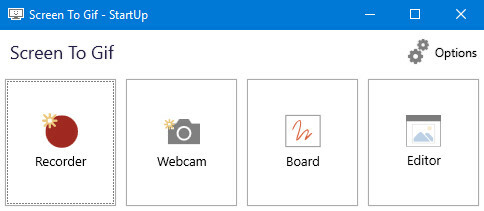
Sen sijaan sinulle annetaan neljä vaihtoehtoa. nauhuri tulee tunnetuimmaksi, koska se toimii suunnilleen samalla tavalla kuin muut tarkastelemamme apuohjelmat, mutta jopa se tarjoaa muutama lisää mukautusvaihtoehtoja.
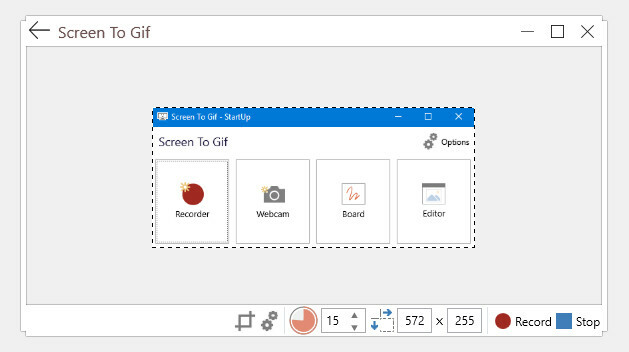
Kehyksenopeuden ja ikkunan koon työkalut ovat melko selviä, mutta asetuskuvakkeen vasemmalla puolella oleva rajausmerkki on todella hyödyllinen vempain. Napsauttamalla sitä ja vetämällä kohdistinta toiseen ikkunaan, voit pakottaa ScreenToGifin napsauttamaan sieppauksen ikkunan kyseiseen kokoon.
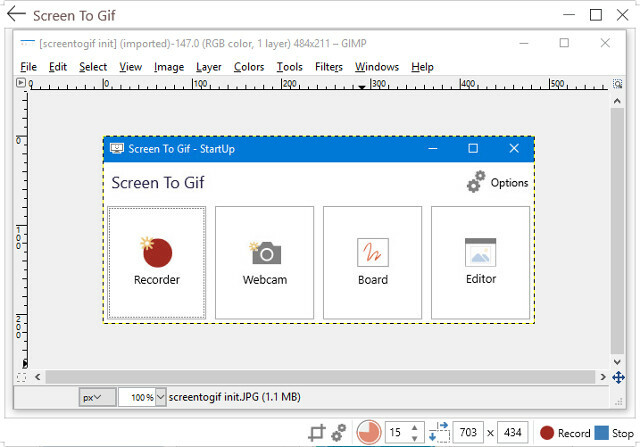
Webcam -tila toimii suurin piirtein samalla tavalla, mutta käyttämällä verkkokameran videosyöttöä lähteenä. lauta -vaihtoehdon avulla voit piirtää vapaasti, kaapata kehyksiä automaattisesti, kun mennä - tämä tarkoittaa, että sinun ei tarvitse huolehtia nauhoituksen aloittamisesta ja lopettamisesta, voit keskittyä sisältöösi. Lautatila on erinomainen vakavia juttuja, kuten kaavioita Luo ammatilliset kaaviot ja kaaviot näiden 6 ilmaisen työkalun avullaKaaviot ja kaaviot eivät ole yksinomaan toimistotyöntekijöiden ja yritysmaailman ihmisten verkkotunnus. Nämä kuusi ilmaista online-työkalua tarjoavat sinulle mahdollisuuden välittömään visualisointiin. Lue lisää , mutta se on myös hauskaa sekoittaa.
Se on kuitenkin toimittaja -tila, joka antaa ScreenToGifille suurimman reunan kilpailijoidensa yli. Tämä apuohjelman osa menee paljon yli GifCamin muokkausominaisuuksien, tarjoamalla ennennäkemättömän hallinnan valmiin tuotteen suhteen itse työkalusta.
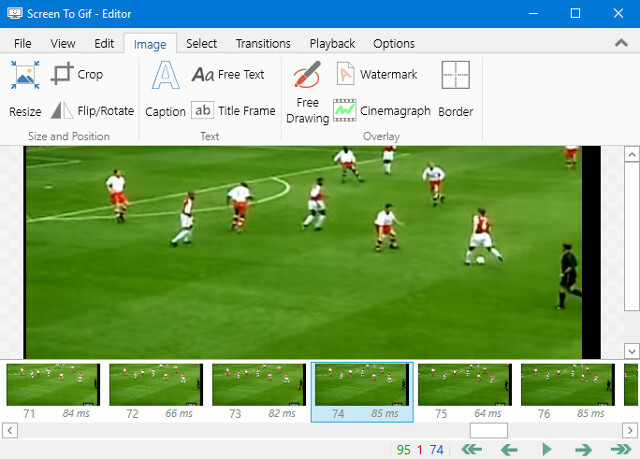
Voit kirjoittaa yksittäisten kehysten päälle, lisätä vesileiman ja jopa hyödyntää sisäänrakennettuja siirtymätehosteita. Jos olet asettanut luomaan GIF: n alusta loppuun yhdellä työkalulla, ScreenToGif on ehdottomasti oikea valinta - vaikka sinulla olisi tietysti vielä enemmän hallintaa käyttämällä ohjelmaa, kuten GIMP GIMP vs. Photoshop: kumpi sopii sinulle?Photoshop on siellä suosituin kuvankäsittelysovellus, ja GIMP on paras ilmainen vaihtoehto sille. Mitä sinun pitäisi käyttää? Lue lisää muokataksesi kehystä kerrallaan.
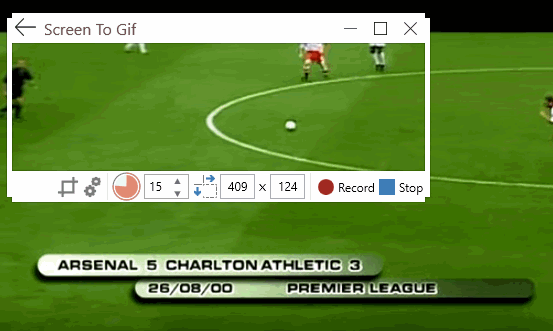
Onko sinulla vinkkejä muille lukijoille tehokkaimpien GIF-tiedostojen sieppaamiseksi? Tai haluatko saada apua omassa projektissasi? Kummaltakin tavalla voit liittyä keskusteluun alla olevassa kommenttiosassa.
Englantilainen kirjailija, joka asuu tällä hetkellä Yhdysvalloissa. Löydä minut Twitteristä @radjonzen kautta.

